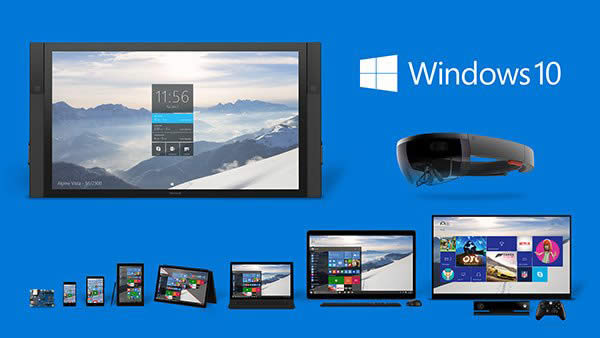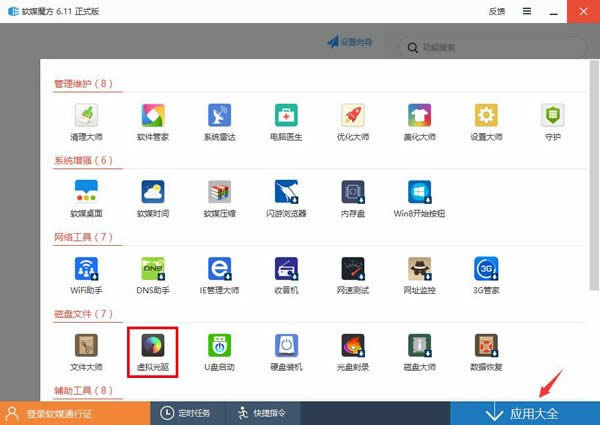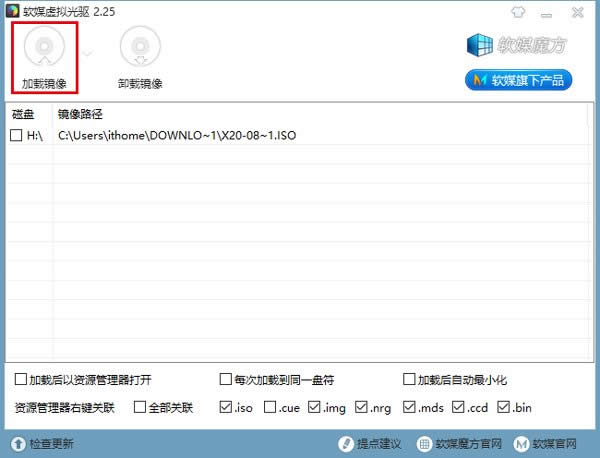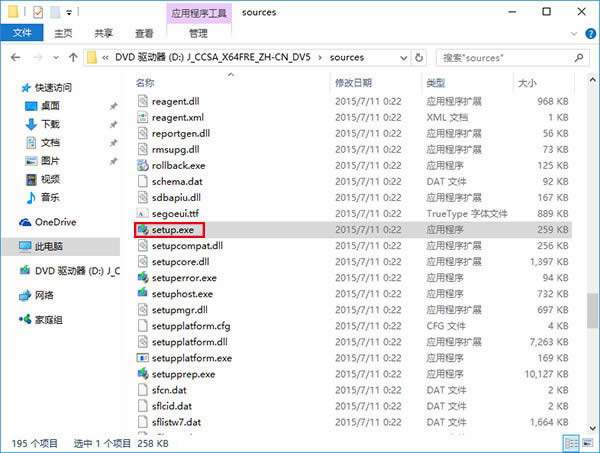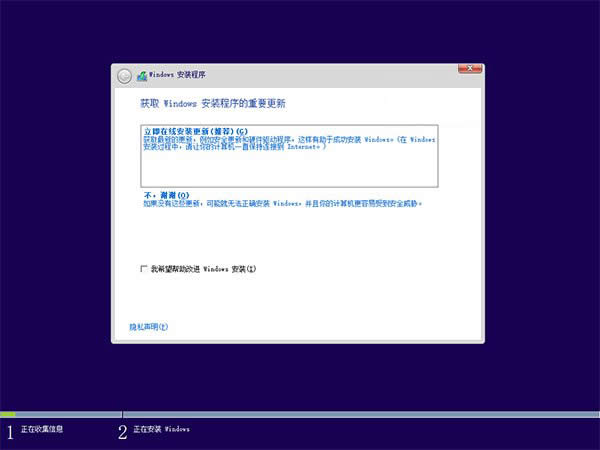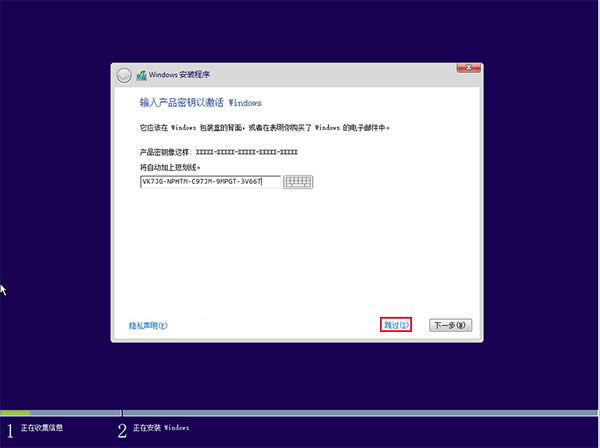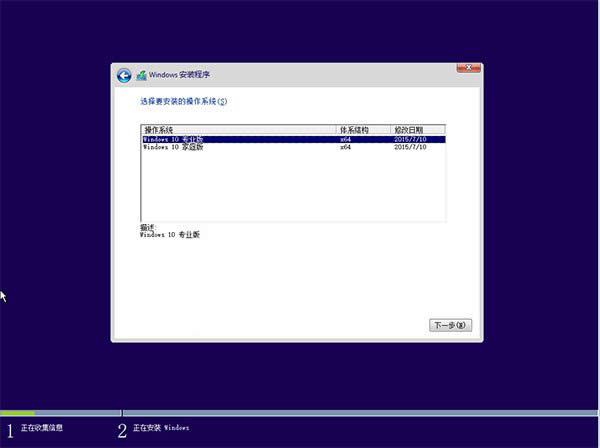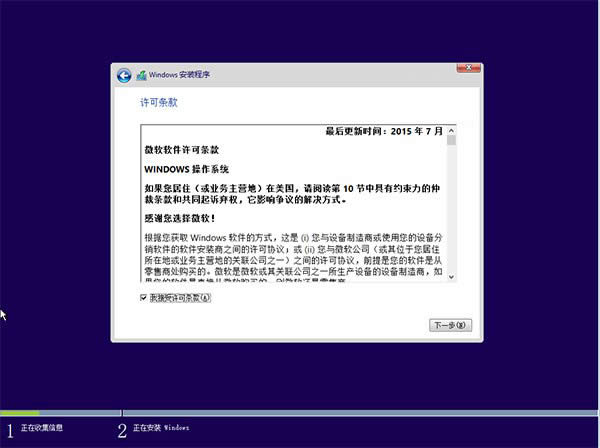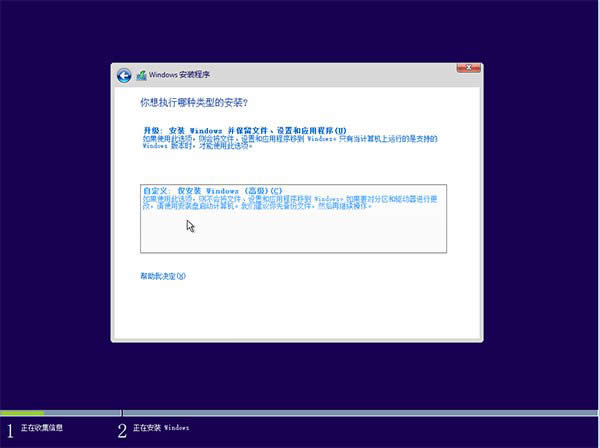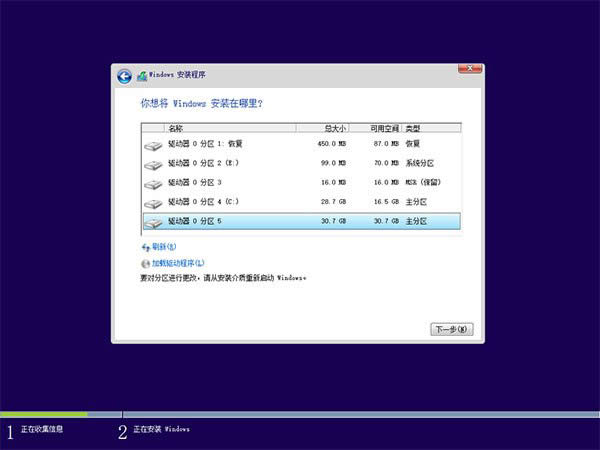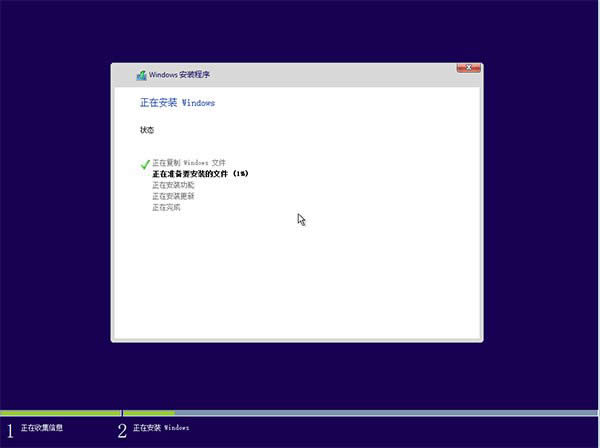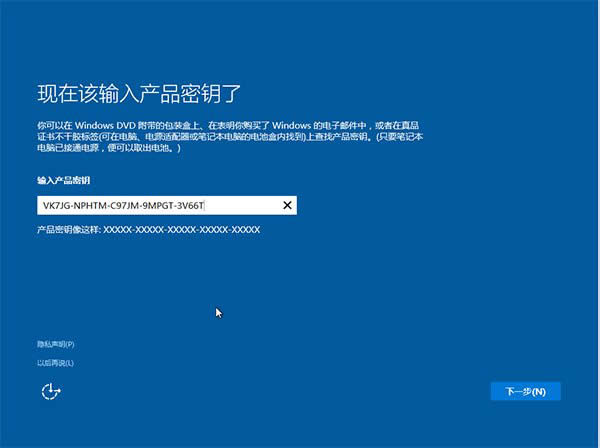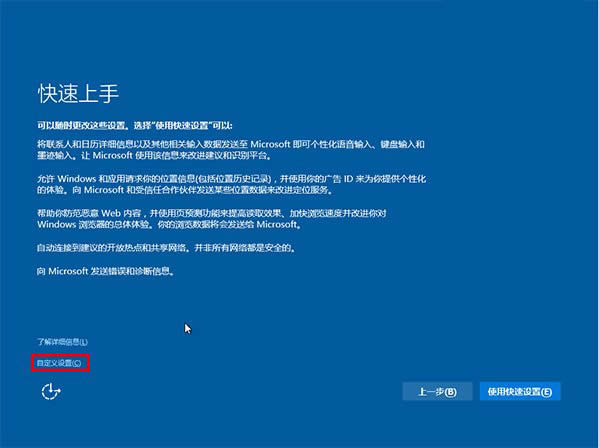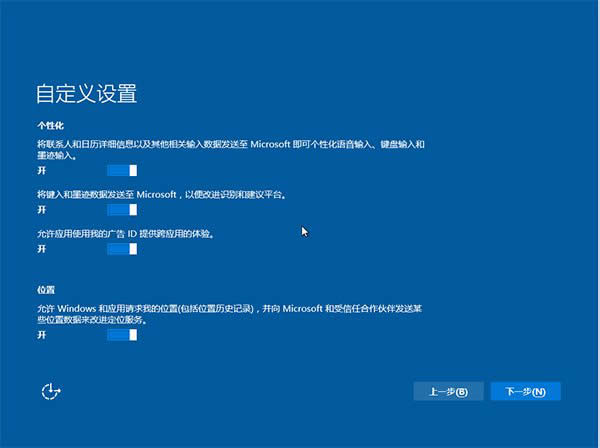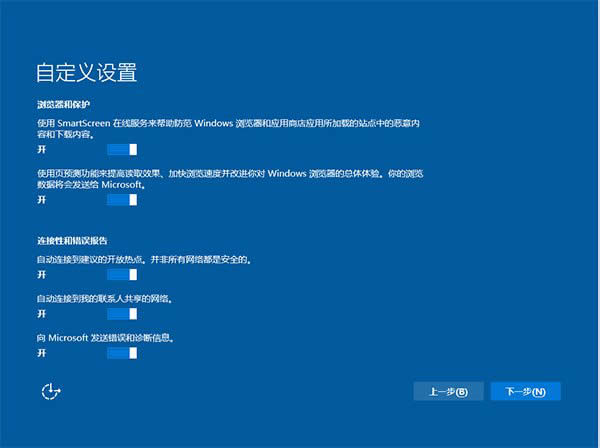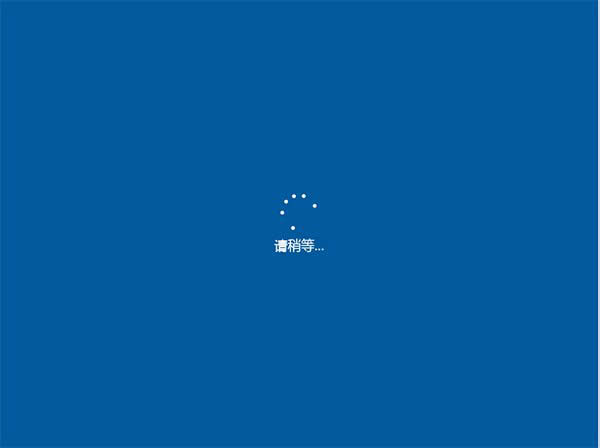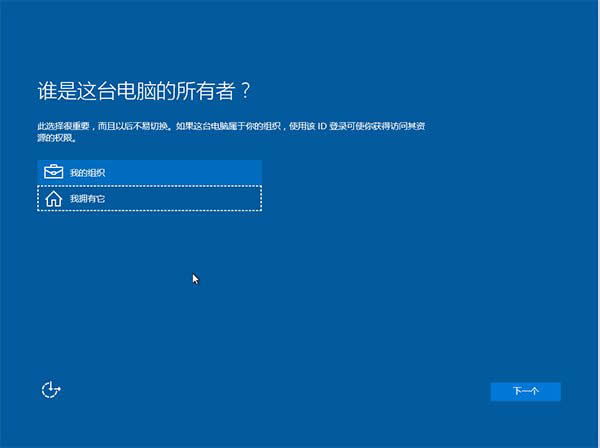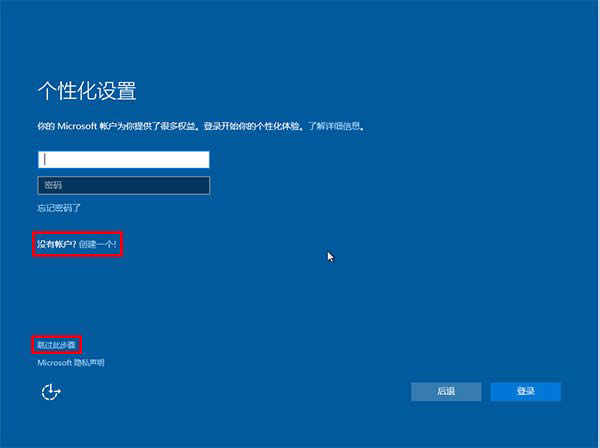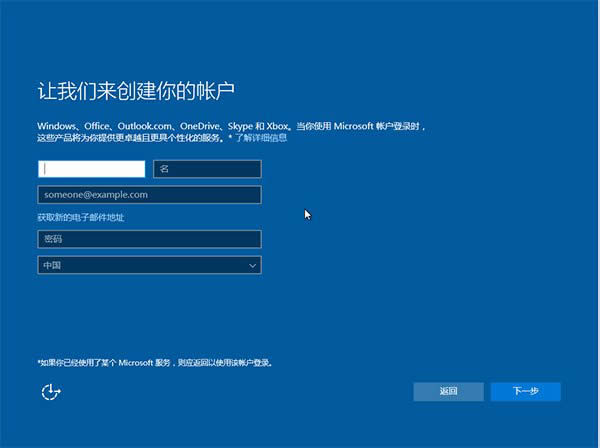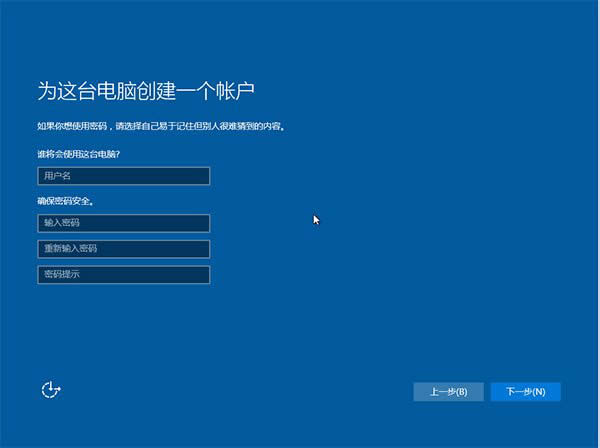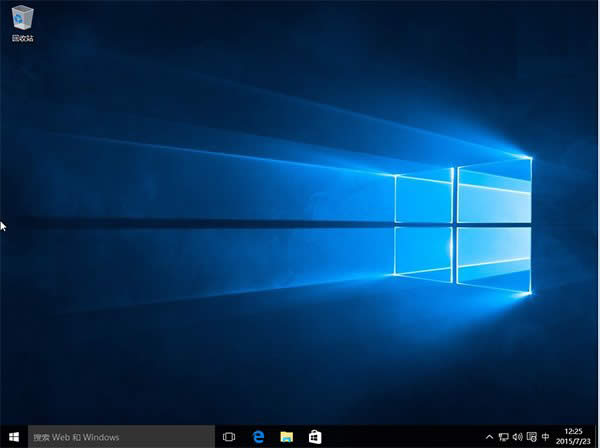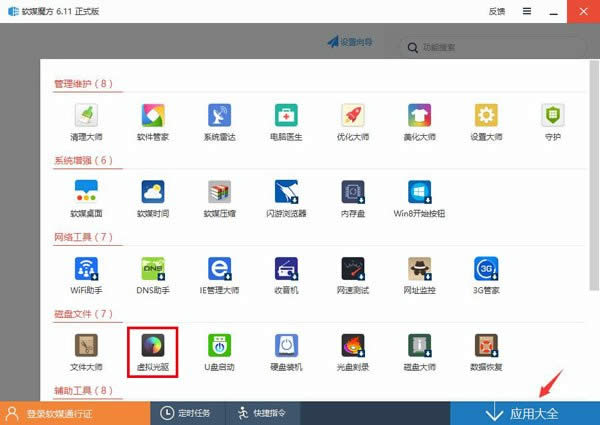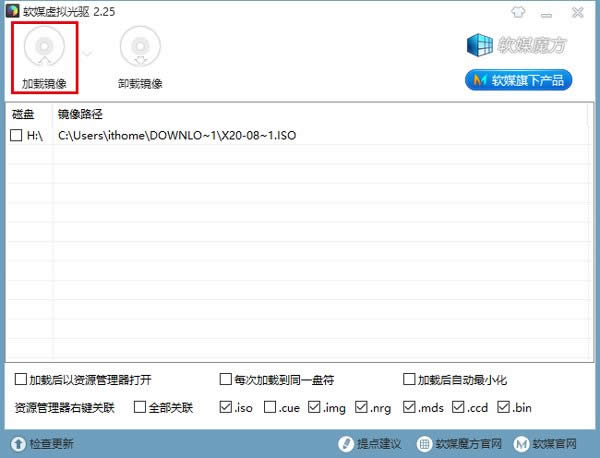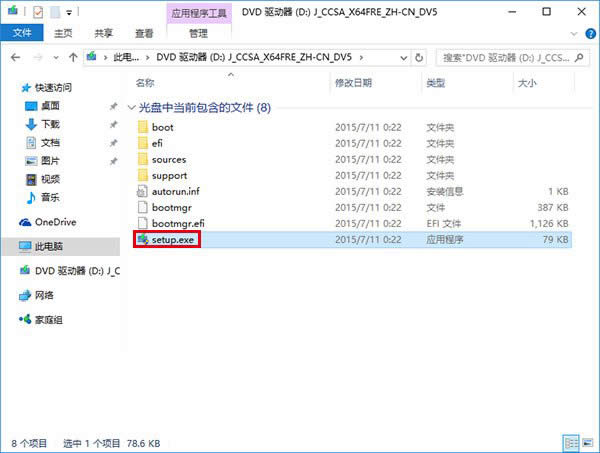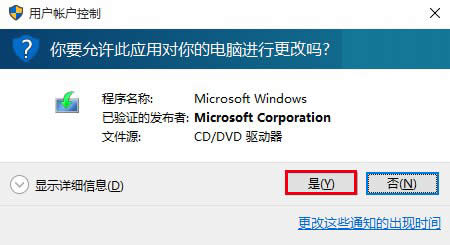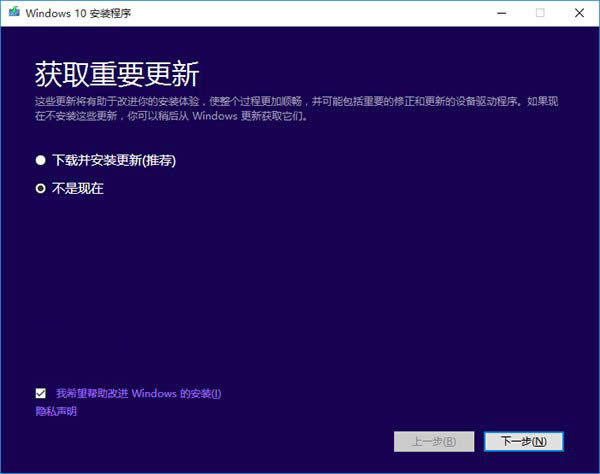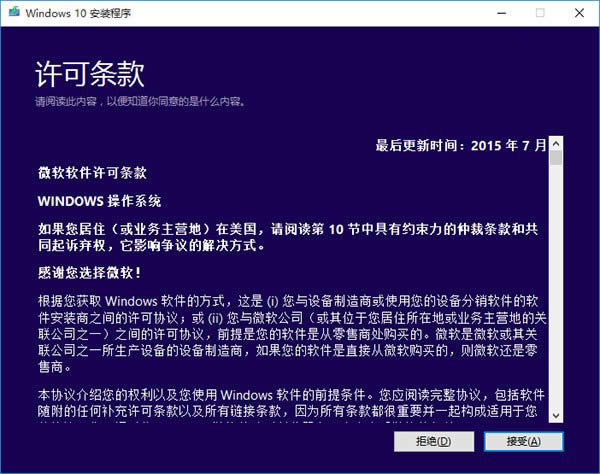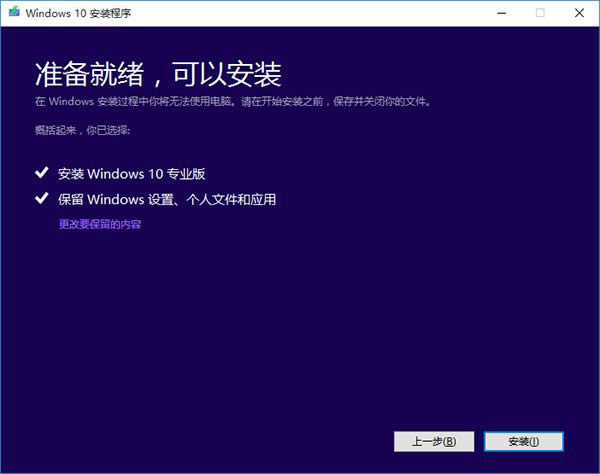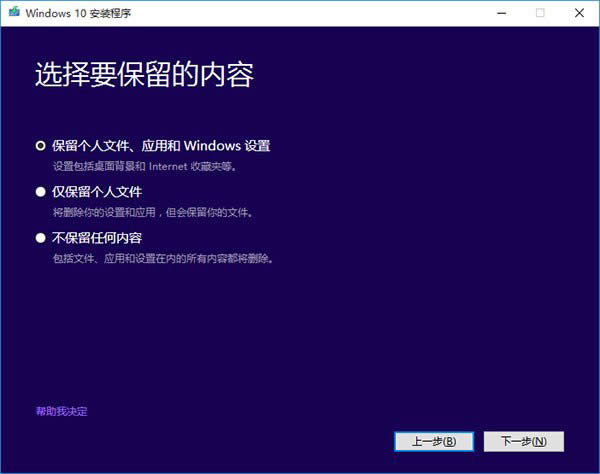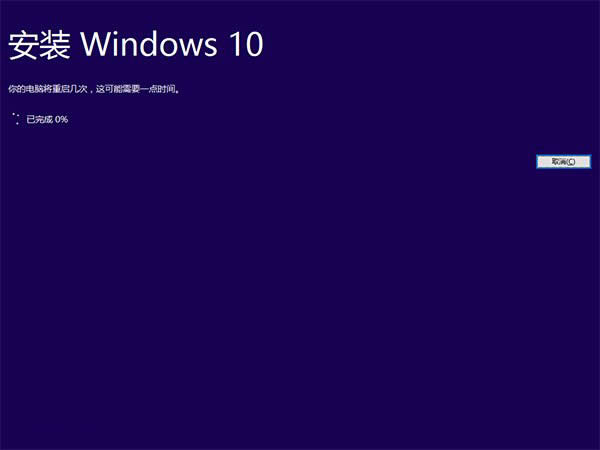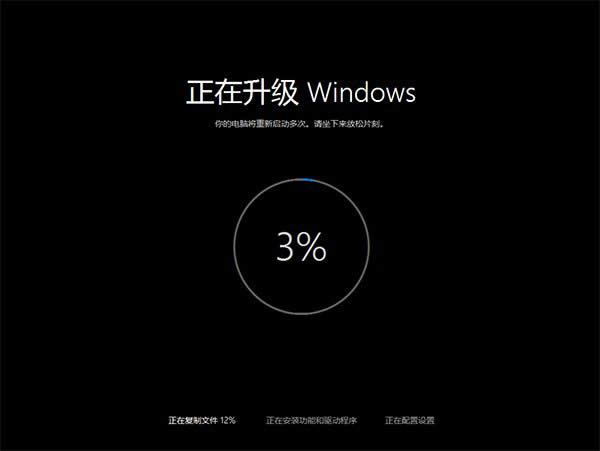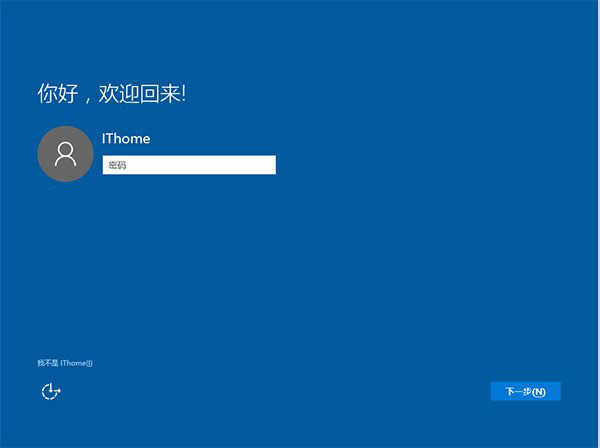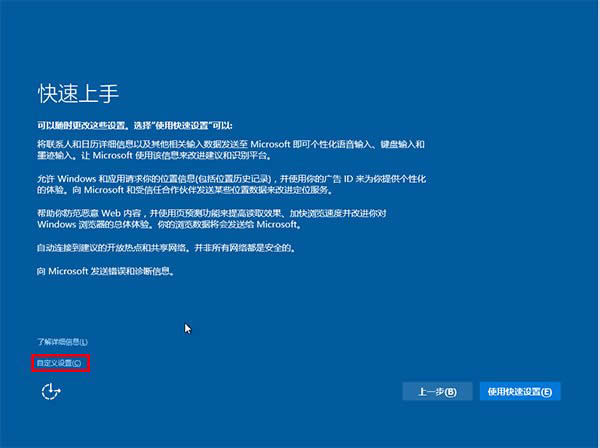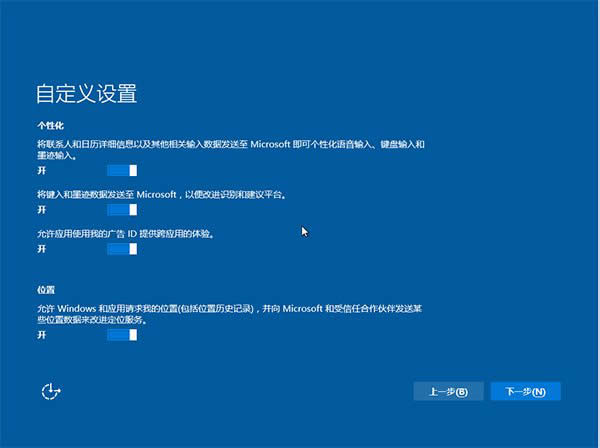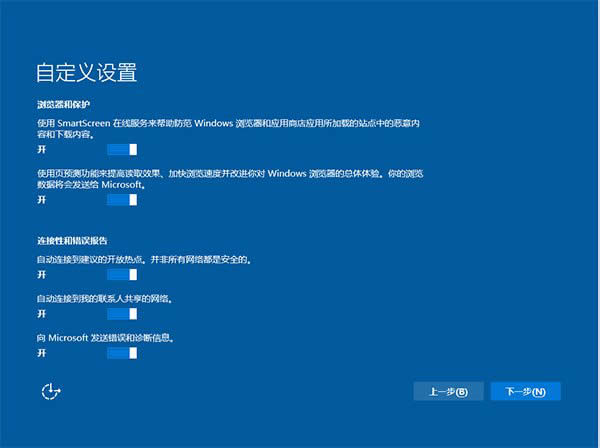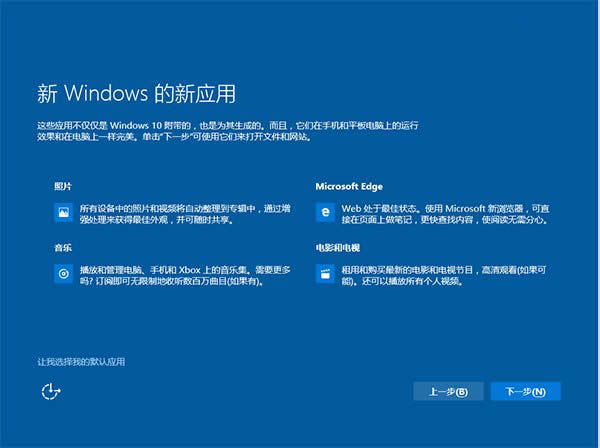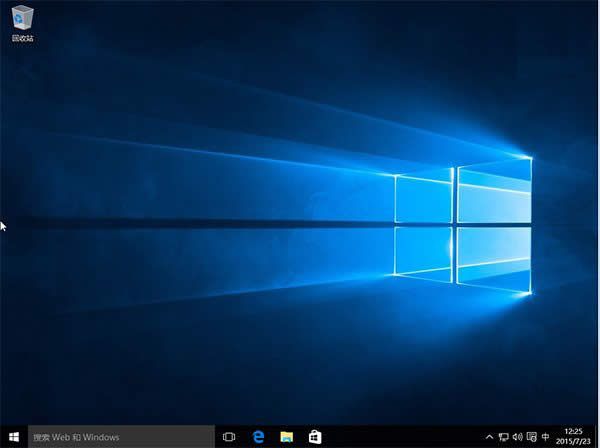Windows10专业版系统通用安装方法大全
发布时间:2024-05-28 文章来源:xp下载站 浏览: 22
| Windows 10是美国微软公司研发的跨平台及设备应用的操作系统。是微软发布的最后一个独立Windows版本。Windows 10共有7个发行版本,分别面向不同用户和设备。2014年10月1日,微软在旧金山召开新品发布会,对外展示了新一代Windows操作系统,将它命名为“Windows 10”,新系统的名称跳过了这个数字“9”。截止至2018年3月7日,Windows 10正式版已更新至秋季创意者10.0.16299.309版本,预览版已更新至春季创意者10.0.17120版本 Win10专业版系统通用安装方法分享给大家! windows10专业版快速安装教程推荐:《Win10正式专业版通用U盘安装方法》 一、全新安装Win10(单系统或双系统)
▲点击“加载镜像”后,选择下载好的Win10镜像 ▲ 双击镜像中sources文件夹下面的setup.exe ▲这里可任选,不影响安装过程 ▲此处可用安装密钥VK7JG-NPHTM-C97JM-9MPGT-3V66T(只用于专业版安装,激活无效),输入后点击“下一步”继续;也可以点击“跳过”,在安装完成后输入激活密钥 ▲点击“跳过”后会有版本选择窗口,选择你想要安装的版本后点击“下一步”继续。有关Win10专业版和家庭版的区别,请参见《微软公布Win10正式版功能对比表,哪个版本适合你?》 ▲勾选“我接受许可条款”后,点击“下一步”继续 ▲由于我们目前需要安装双/多系统,因此要选择第二项“自定义”安装方式 ▲选择(除了当前系统分区和“系统保留”分区之外的)其他分区,至少16GB剩余空间,然后点“下一步”。 ▲此后,Win10安装程序要至少重启两次,耐心等待30分钟左右将进入后续设置 ▲安装主要步骤完成之后进入后续设置阶段,首先就是要输入产品密钥(如果安装开始时输入过则不显示该界面),输入后点击“下一步”继续 ▲对Win10进行个性化设置,你可以直接点击右下角的“使用快速设置”来使用默认设置,也可以点击屏幕左下角的“自定义设置”来逐项安排。我们点击“自定义设置”来看一下究竟有哪些详细设置
▲你可以在上述选项中选择可向微软发送的数据信息。但要注意,如果关闭“位置”信息,则当前设备无法定位(平板电脑等移动设备慎用)。点击“下一步”后完成这部分设置。
▲选择当前设备的归属,如果是个人用户,选择“我拥有它”;企业和组织用户可选择“我的组织”后点击“下一步”继续 ▲输入你的微软账户信息后登录Win10。如果你没有微软账户可以点击屏幕中间的“创建一个”,也可以点击左下方“跳过此步骤”来使用本地账户登录 ▲微软账户创建页面 ▲本地账户创建页面,和Win7安装类似,填写用户名并且设置密码和密码提示后(必填),点击“下一步”即可
▲等待Win10进行应用设置,使用微软账户登录的用户需要等待更长时间 ▲设置完成后直接进入Win10桌面,安装结束 ▲在软媒魔方首页右下角点击“应用大全”,然后找到“虚拟光驱” ▲点击“加载镜像”后,选择下载好的Win10镜像 ▲双击镜像根目录下的setup.exe ▲如果有“用户账户控制”提示,选择“是”即可 ▲这里可随意选择,如果时间紧迫可以选择完成Win10安装之后再更新。点击“下一步”继续 ▲ 接受许可条款后,就会检查安装环境。这可能需要一段时间,主要取决于你当前使用的系统中的软件数量。检查完成后,安装程序会列出你需要注意的事项,例如系统功能的缺失或现有软件的兼容性等。如果没有需要注意的事项则会出现下图所示结果 ▲ 在这里还可以更改升级后需要保留的内容。点击“更改要保留的内容”,出现下图内容 ▲ 选择要保留的项目,点击“下一步”继续安装 ▲系统重新评估安装条件后,会再次打开“准备就绪”页面,此时点击“安装”即可出现上图的安装进行中界面。如果你选择保留所有内容升级,这将可能是一个比较耗时的过程,大约需要1小时以上,其间电脑会自动重启两次以上 ▲首次重启后进入升级安装界面 ▲主体升级安装完成之后,系统会识别出原系统账户,输入密码(如果有)后点击“下一步”继续 ▲对Win10进行个性化设置,你可以直接点击右下角的“使用快速设置”来使用默认设置,也可以点击屏幕左下角的“自定义设置”来逐项安排。我们点击“自定义设置”来看一下究竟有哪些详细设置
▲你可以在上述选项中选择可向微软发送的数据信息。但要注意,如果关闭“位置”信息,则当前设备无法定位(平板电脑等移动设备慎用)。点击“下一步”后完成这部分设置。 ▲为新用户简要介绍Win10的新应用,可在左下角选择默认应用。点击“下一步”继续
▲等待Win10进行应用设置,使用微软账户登录的用户需要等待更长时间 ▲设置完成后直接进入Win10桌面,安装结束 windows 10专业版/企业版/(二合一绿色激活工具) Windows 10系统成为了智能手机、PC、平板、Xbox One、物联网和其他各种办公设备的心脏,使设备之间提供无缝的操作体验。 |